1、建立两个文件夹,分别命名,我这里命名为1和2,文件夹1里放你即将修改的照片,文件夹2为空

2、点击【窗口-动作】打开动作面板
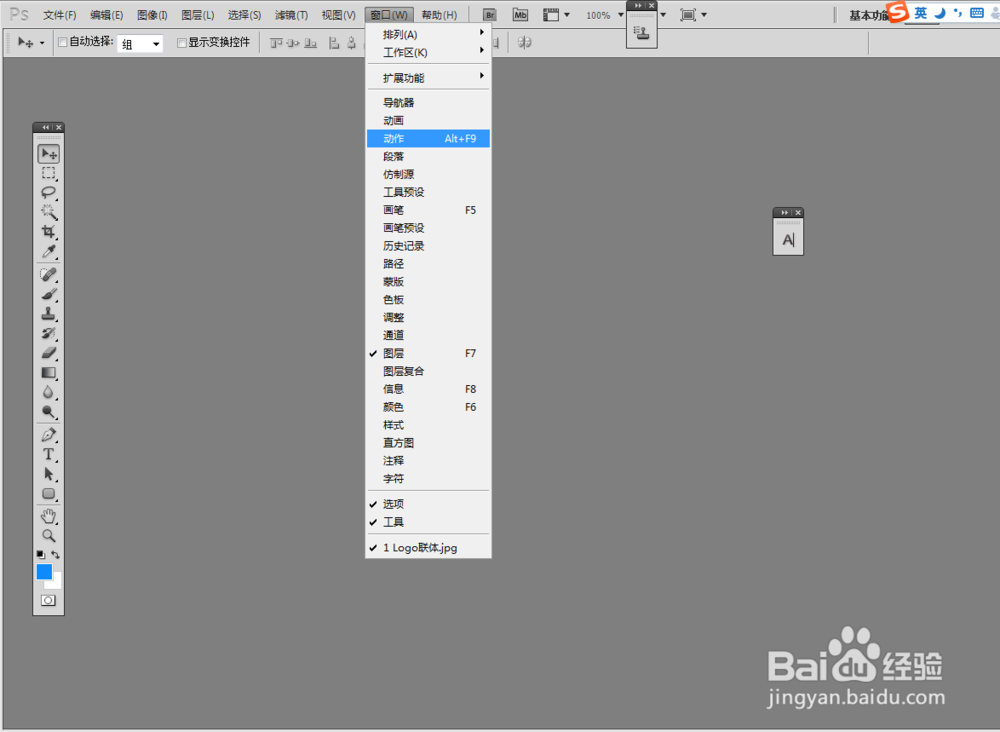
3、打开文件夹1中的一个文件
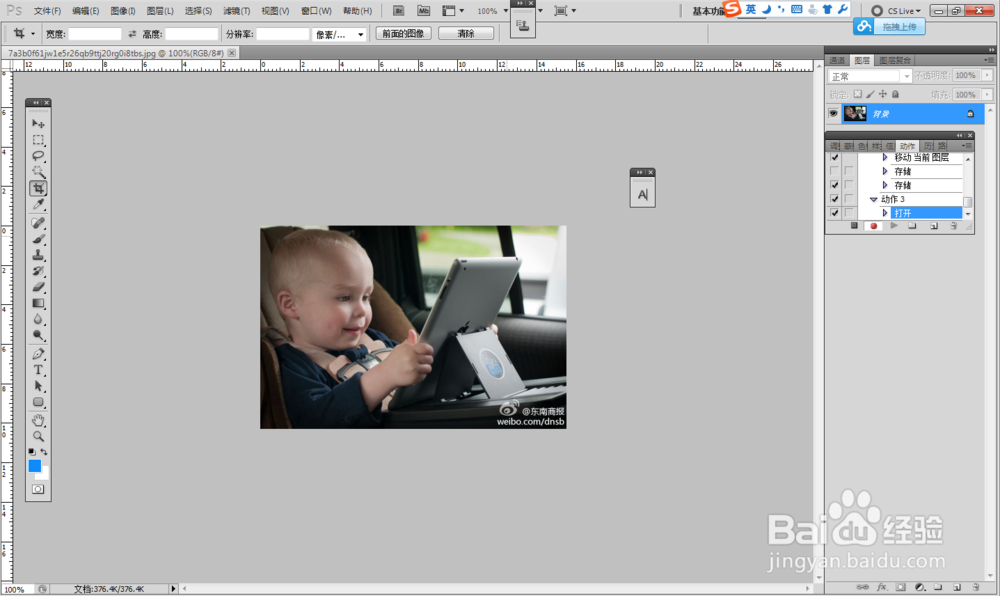
4、点击【图像-图像大小】更改设置如图,确认关闭此窗口
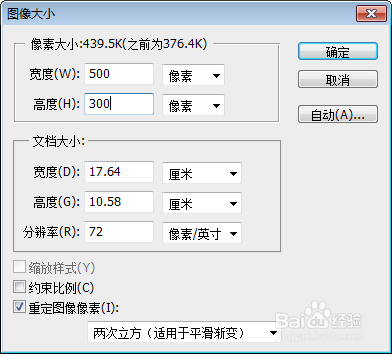
5、存储图像到文件夹2中
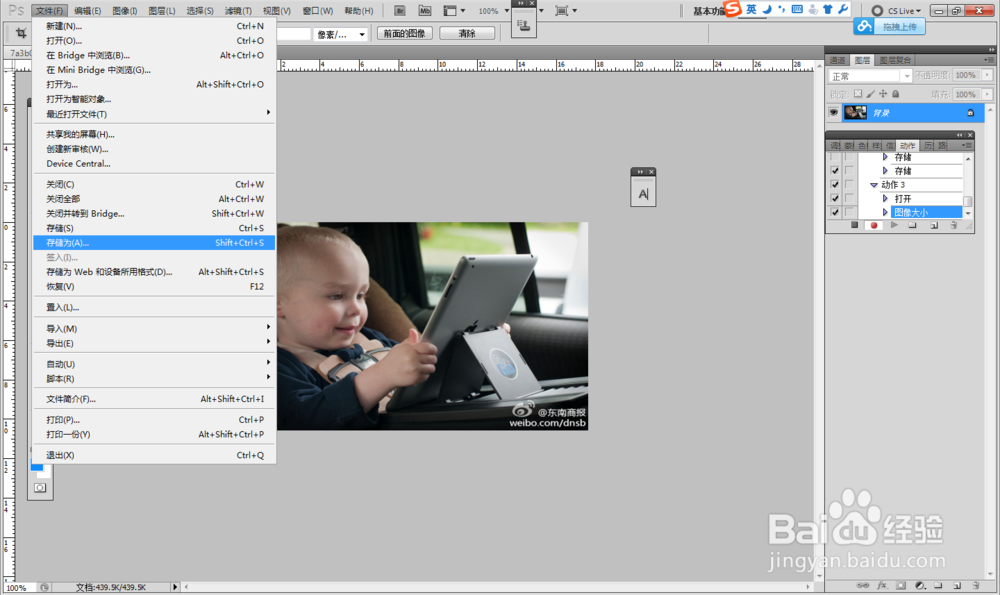
6、关闭该图片文件,然后点击【文件-自动-批锟侯希哇处理】打开批处理窗口,设置如下后点击确定,系统就会自动为你处理了
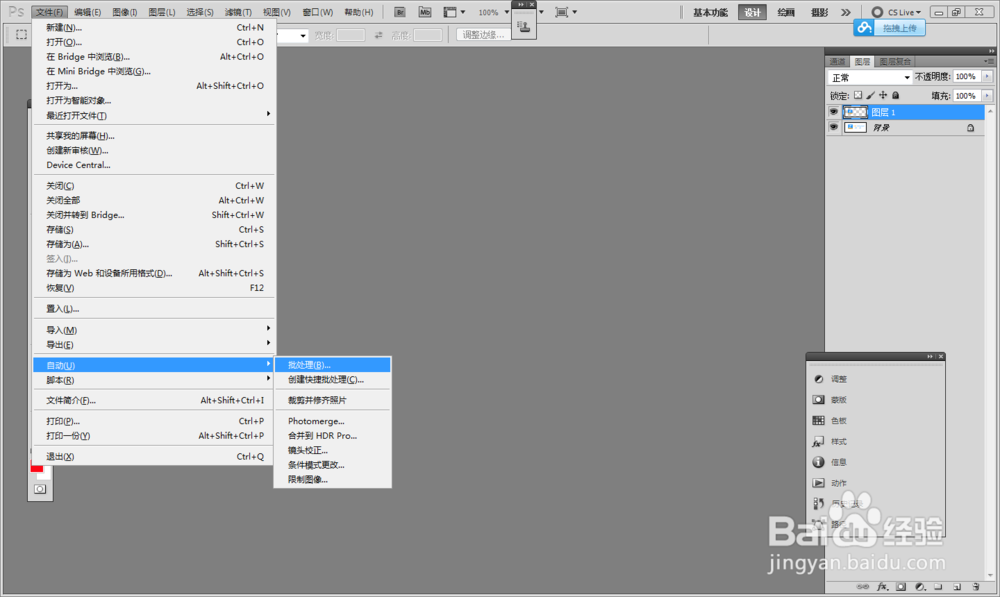
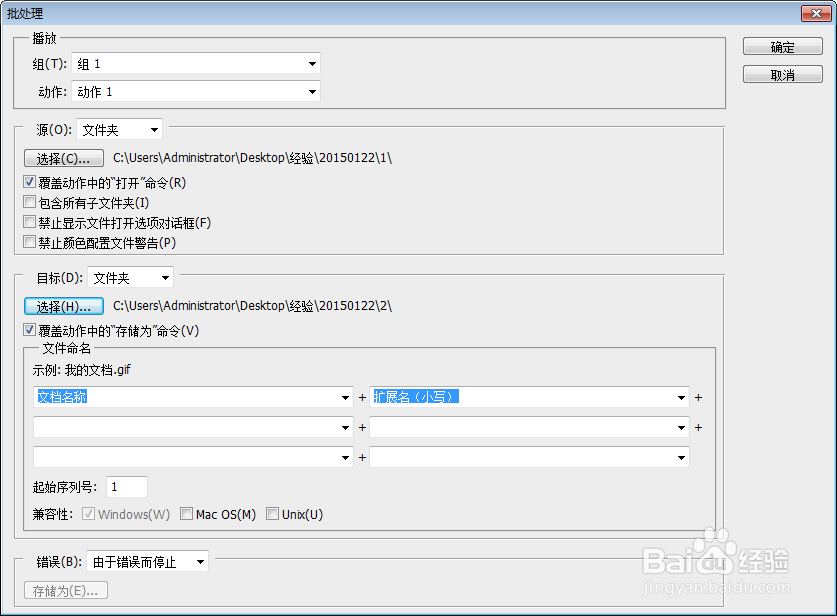
7、处理好的文件都是一样大的哦

8、批处理菜单按如下设置,源中的文件夹选择1,目标文件夹选择2

时间:2024-10-12 21:51:15
1、建立两个文件夹,分别命名,我这里命名为1和2,文件夹1里放你即将修改的照片,文件夹2为空

2、点击【窗口-动作】打开动作面板
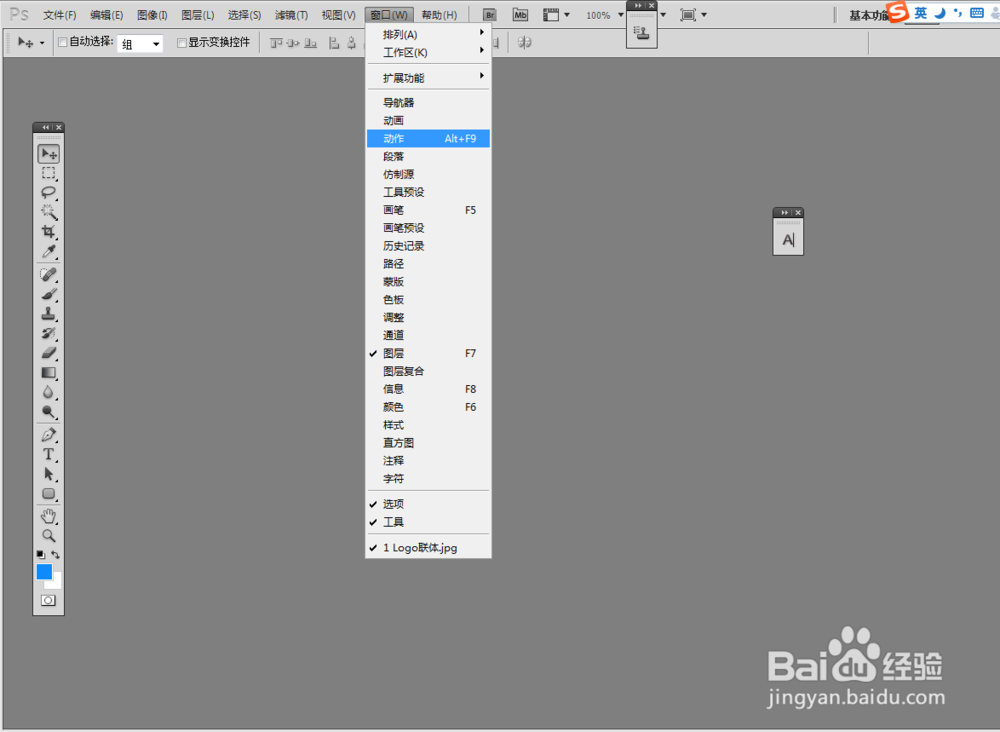
3、打开文件夹1中的一个文件
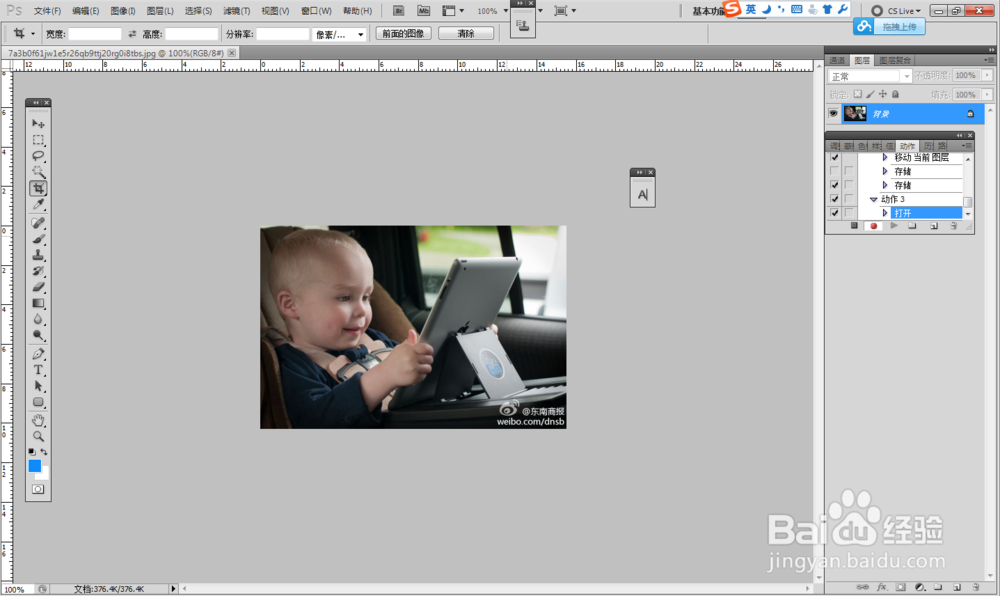
4、点击【图像-图像大小】更改设置如图,确认关闭此窗口
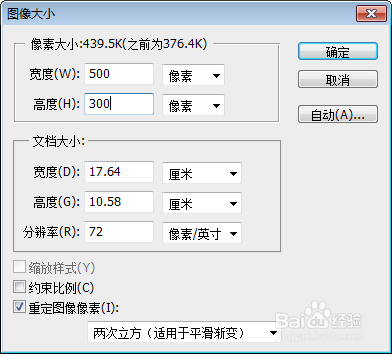
5、存储图像到文件夹2中
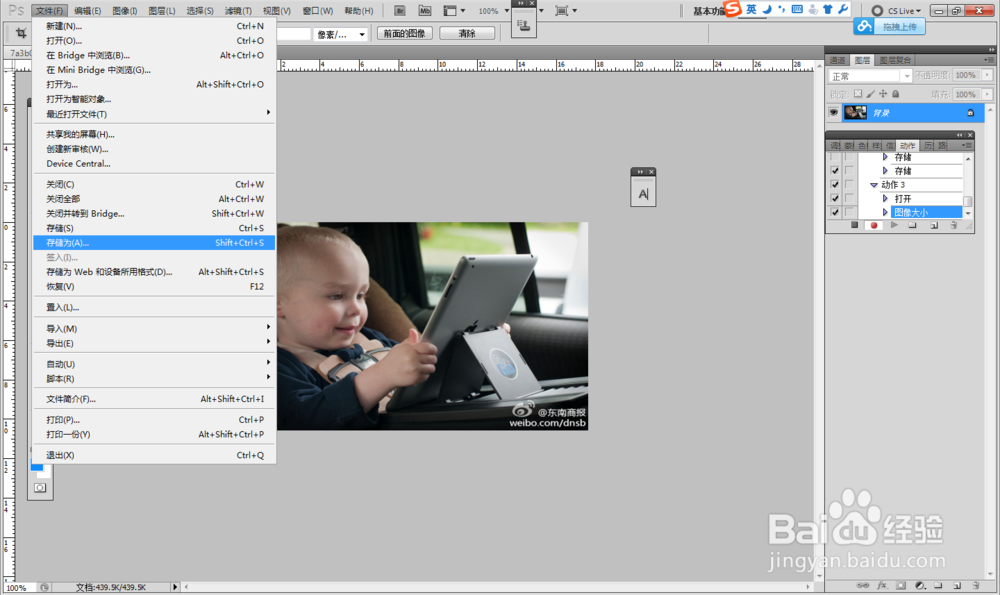
6、关闭该图片文件,然后点击【文件-自动-批锟侯希哇处理】打开批处理窗口,设置如下后点击确定,系统就会自动为你处理了
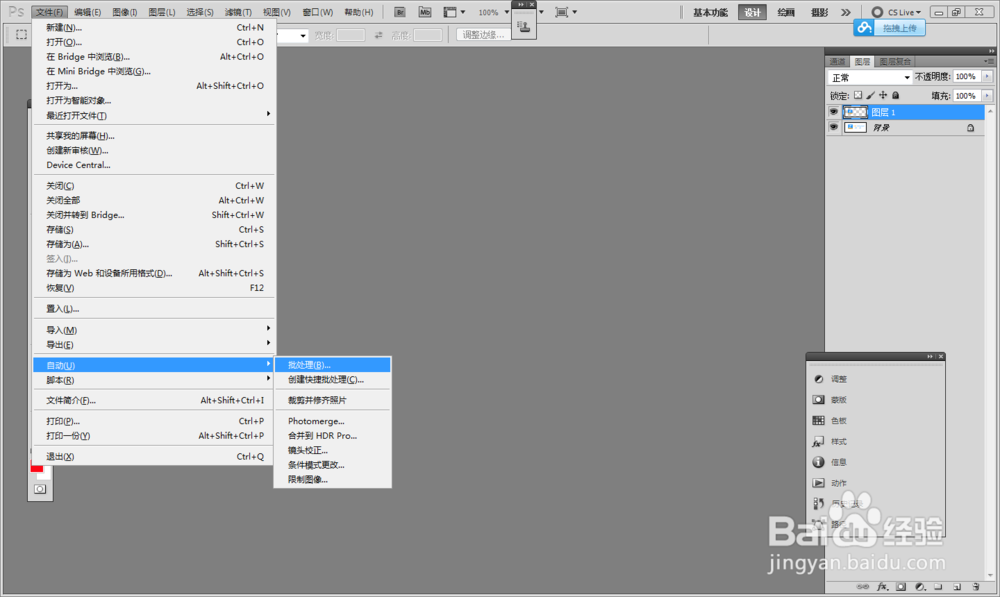
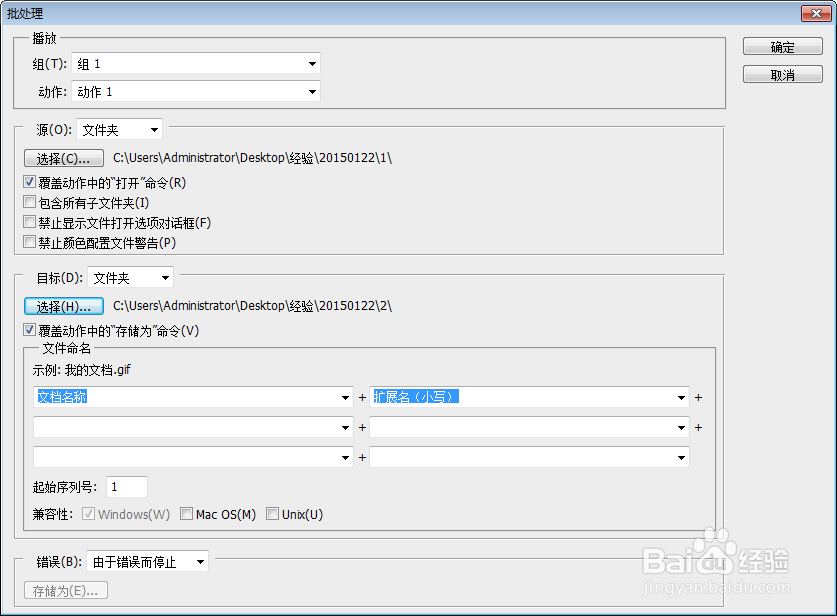
7、处理好的文件都是一样大的哦

8、批处理菜单按如下设置,源中的文件夹选择1,目标文件夹选择2

